Gebruik Acrobat Sign voor het ondertekenen van online contracten.
Verstuur elektronische contracten en verzamel e-handtekeningen met Acrobat Sign. Het is de snelste en eenvoudigste manier om documenten snel door je workflows te verplaatsen.
Bekijk de inhoud. Lidmaatschappen en prijzen bekijken.
Heb je al een Acrobat Sign-account? Meld je hier aan
Gebruik al je contracten online en profiteer van de voordelen.
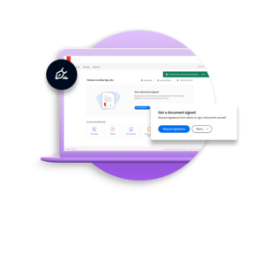
Gemak
Het is zoveel efficiënter om je contractproces om te zetten in een online service, dan om je contracten handmatig te routeren en per post te verzenden. Je krijgt documenten in een paar minuten – niet pas na een paar dagen – ondertekend terug.
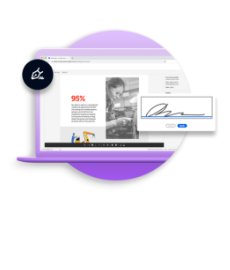
Verzachten
Contractondertekening wordt heel eenvoudig. Ondertekenaars hoeven niets te downloaden of te installeren. Ze klikken gewoon op de koppeling die je hun stuurt en daarmee gaan ze naar de online overeenkomst die ze elektronisch of digitaal moeten ondertekenen.
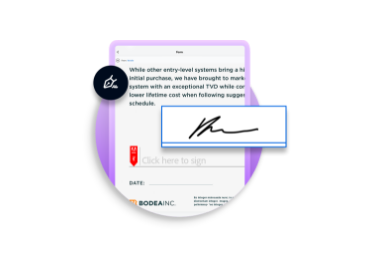
Flexibiliteit
Je kunt vanaf elke locatie documenten verzenden ter ondertekening en ze kunnen overal worden ontvangen. Elektronische contracten hoeven geen vertraging op te lopen doordat jij of de ondertekenaar onderweg zijn.
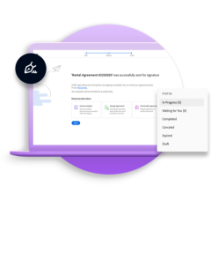
Bijhouden
Elke stap wordt vastgelegd, vanaf het moment dat je contracten verzendt, tot het moment waarop je jouw ondertekende documenten ontvangt. Je ontvangt een notificatie zodra een elektronisch formulier is bekeken of ondertekend.
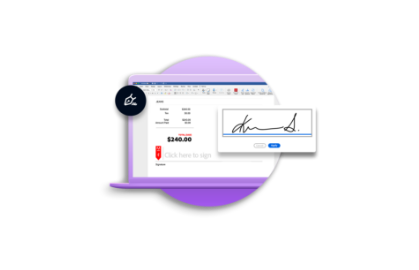
Integratie
Acrobat Sign is gebouwd om naadloos te integreren met de applicaties die je al gebruikt. Gebruik Acrobat Sign om contracten te ondertekenen in Microsoft Office, Salesforce, Workday, Dropbox, ServiceNow en meer.
Veelgestelde vragen over Acrobat Sign Electronic Contract
1. Ga naar het tabblad Start en klik op de knop "Vragen om handtekeningen".
2. Definieer de ontvanger door de volgende gegevens in te voeren (van links naar rechts):
- Rol van ontvanger (Ondertekenaar is de standaardrol)
- E-mailadres van de ontvanger
- Selecteer de methode Verificatie met twee factoren (optioneel).
- Persoonlijk bericht (optioneel)
3. Kies een naam voor de overeenkomst en voeg een bericht voor de eerste e-mail aan je ontvanger toe.
4. Sleep of kies het document dat je wilt versturen, of voeg het als bijlage bij.
- Je kunt indien nodig meerdere documenten bijvoegen. Ze worden als één handig document aangeleverd.
5. Voeg indien nodig velden toe door "Voorvertoning en handtekeningvelden toevoegen" te selecteren. Klik daarna op "Volgende".
6. Sleep gewoon velden van de tabbladen aan de rechterkant van het scherm naar je document.
7. Klik op "Verzenden" wanneer je klaar bent.
8. Er wordt een e-mail naar de ontvanger verstuurd met een koppeling naar het document dat hij of zij moet doornemen en ondertekenen.
Met Acrobat Sign kun je online contracten altijd gratis en eenvoudig ondertekenen. Je hoeft niets te downloaden en je nergens aan te melden. Klik gewoon op de koppeling in de e-mail om het contract op welk apparaat dan ook te openen. Je wordt aan de hand van instructies door het proces geleid. Om je handtekening te zetten, voer je in het handtekeningenvak je naam in, upload je een afbeelding van je handtekening of zet je je handtekening met een muis, je vinger of een stylus. Klik op "Toepassen" en "Voltooien". Dat is alles. Lees meer over hoe je documenten elektronisch ondertekent.
Met Acrobat Sign kun je elk papieren document of contract vervangen, of het nu om het sluiten van deals of het inhuren van werknemers gaat. Verkoopcontracten, adviesovereenkomsten, geheimhoudingsovereenkomsten, digitale inschrijvingsformulieren, enzovoorts kunnen allemaal online worden ondertekend.
Met Acrobat Sign kun je handtekeningen vragen of herbruikbare sjablonen maken voor uiteenlopende documenttypen, zoals:
Adobe PDF (.pdf)
Microsoft Word (.doc en .docx)
Microsoft Excel (.xis en .xlsx)
Microsoft PowerPoint (.ppt en .pptx)
WordPerfect (.wp)
Tekst (.txt)
Rich Text (.rtf)
Afbeeldingen (.tif, .jpg, .jpeg, .gif, .bmp, en .png)
Web (.htm of html)